WPS Excel表格設(shè)置隔行填充顏色的方法
時(shí)間:2024-01-30 08:58:43作者:極光下載站人氣:64
有小伙伴長(zhǎng)期使用wps進(jìn)行相關(guān)的編輯設(shè)置,在WPS excel中進(jìn)行數(shù)據(jù)的簡(jiǎn)單設(shè)置是很常見(jiàn)的,比如進(jìn)行求和、求取平均數(shù)以及進(jìn)行篩選、匯總等,此外,有些時(shí)候我們還會(huì)為編輯好的數(shù)據(jù)進(jìn)行外觀格式的設(shè)置,比如當(dāng)你想要為數(shù)據(jù)進(jìn)行設(shè)置一個(gè)隔行填充一個(gè)顏色的情況,那么該如何操作呢,一般表格工具中會(huì)提供很多各式各樣的表格樣式可以使用,如果沒(méi)有發(fā)現(xiàn)有隔行填充顏色的這種樣式,就可以進(jìn)行自定義新建一個(gè)格式規(guī)則,下方是關(guān)于如何使用WPS Excel設(shè)置各行填充顏色的具體操作方法,如果你需要的情況下可以看看方法教程,希望對(duì)大家有所幫助。
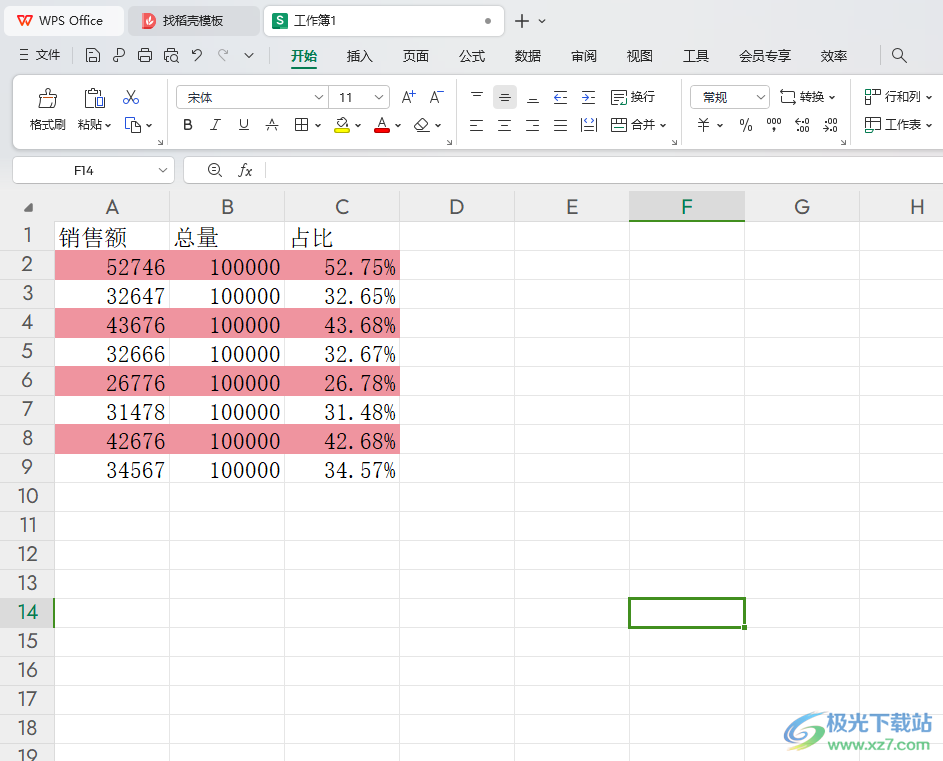
方法步驟
1.首先,我們需要在表格中將數(shù)據(jù)輸入進(jìn)去。
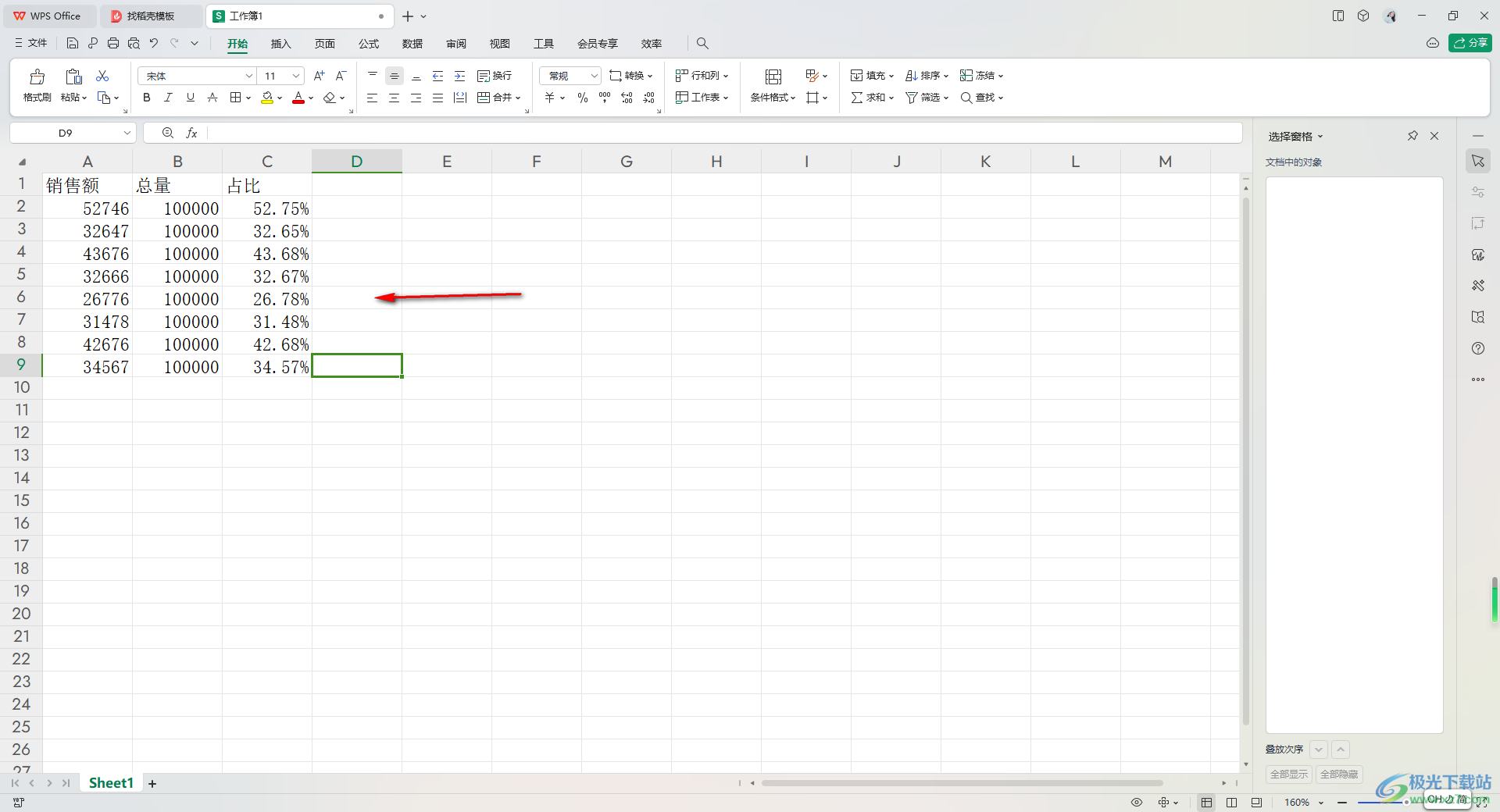
2.隨后,我們就可以將有進(jìn)行填充顏色的數(shù)據(jù)區(qū)域選中,然后點(diǎn)擊【開始】選項(xiàng),再點(diǎn)擊工具欄中的【條件格式】-【新建規(guī)則】。
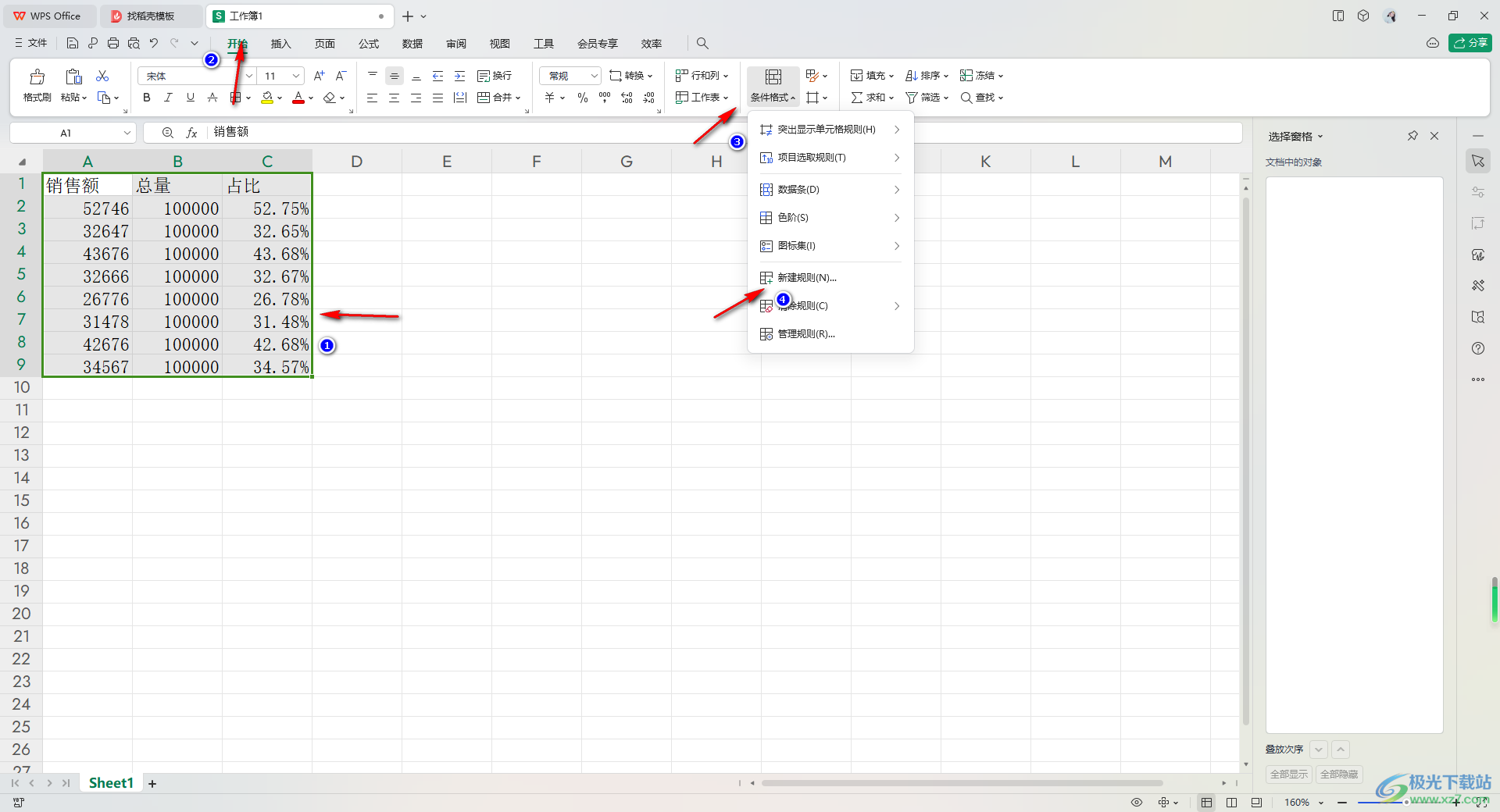
3.接著在打開的窗口中,選擇【使用公式確定要設(shè)置格式的單元格】,然后在下方的框中輸入【=MOD(ROW(),2)=0】公式,接著點(diǎn)擊【格式】按鈕。
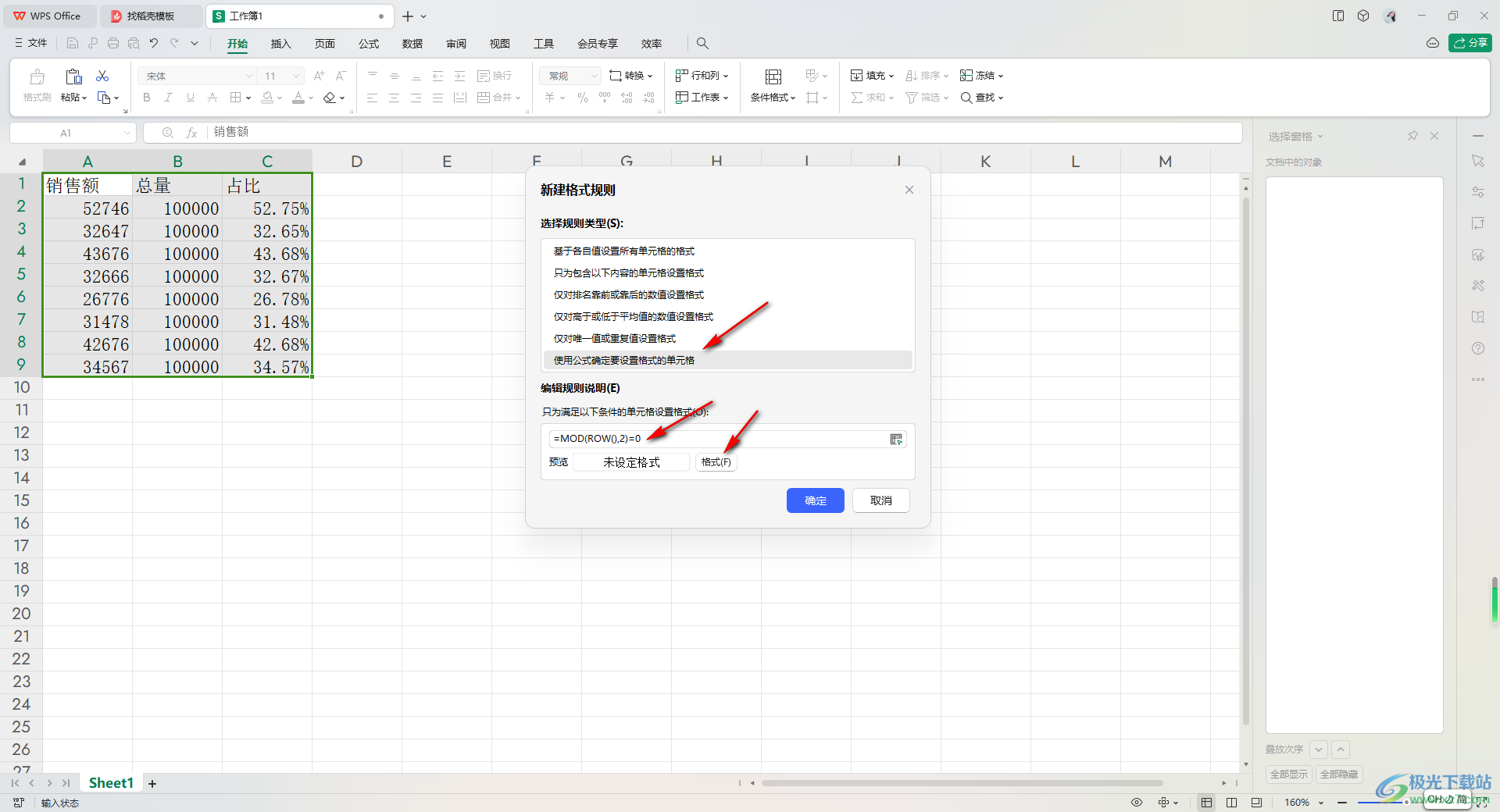
4.在彈出的單元格格式中,選擇【圖案】,在頁(yè)面上選擇自己喜歡的一個(gè)顏色,之后點(diǎn)擊確定按鈕。
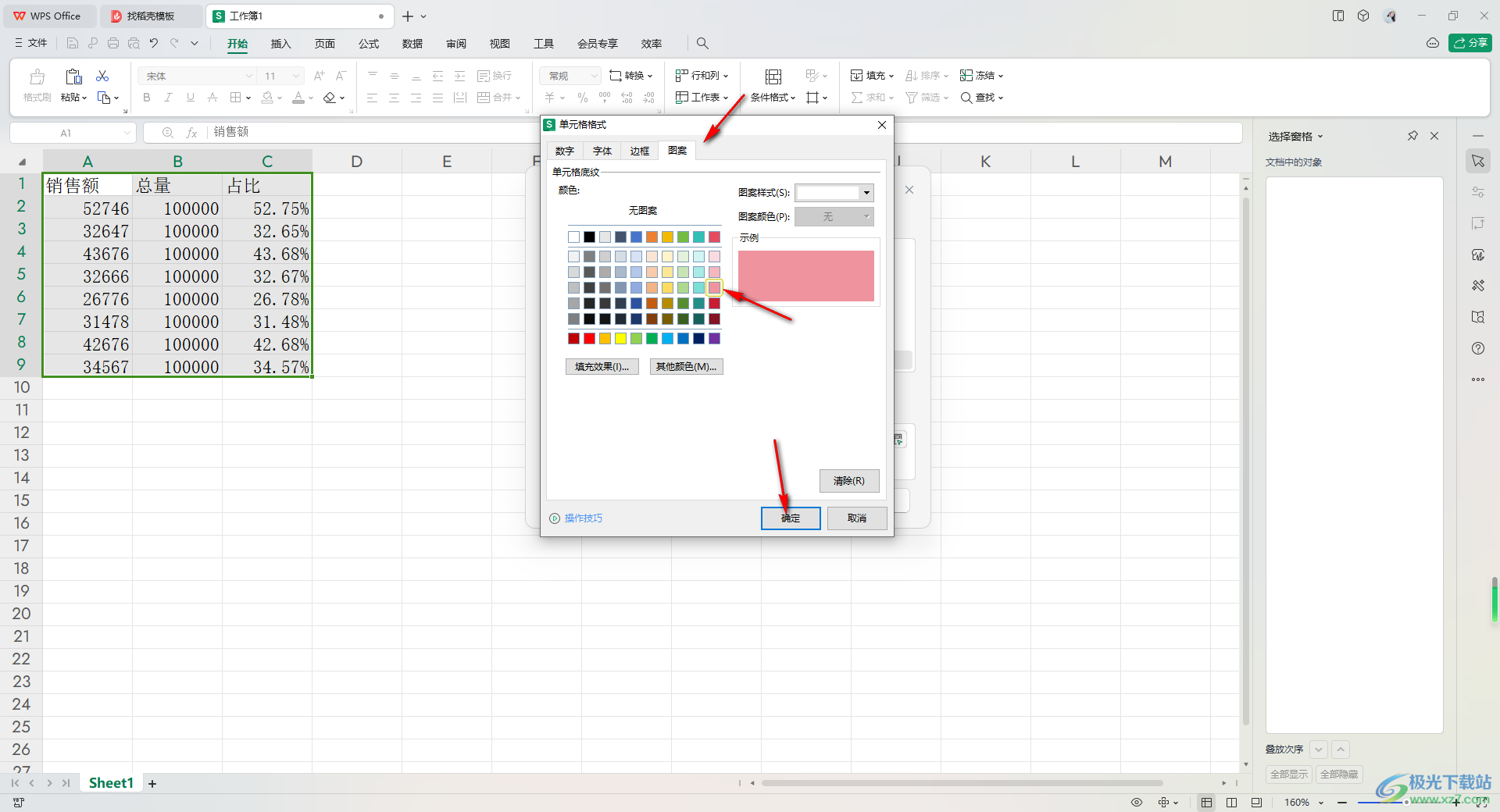
5.完成后,將新建格式規(guī)則的窗口進(jìn)行點(diǎn)擊確定關(guān)閉。
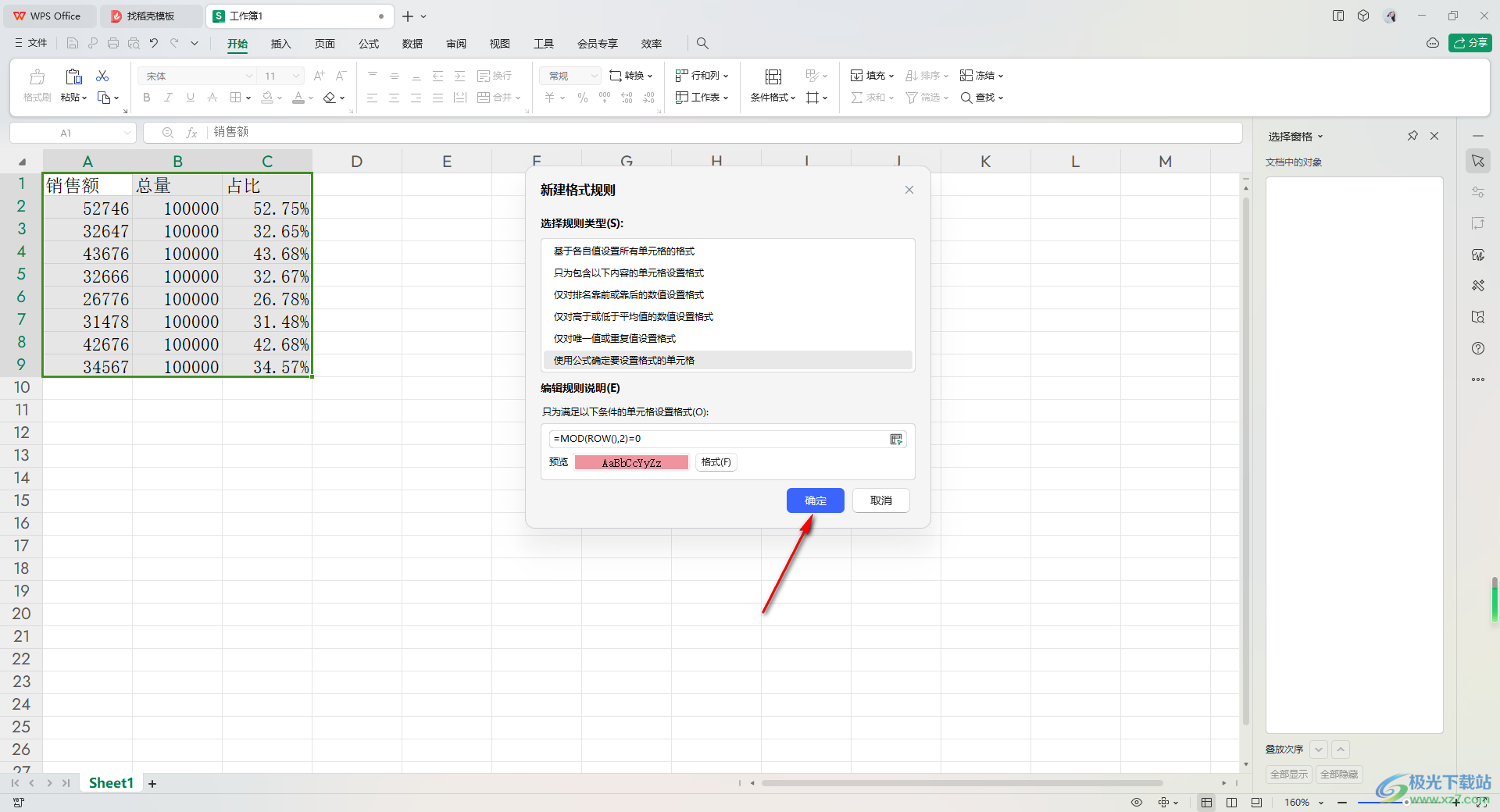
6.這時(shí),返回到表格操作頁(yè)面中,即可查看到剛剛選中的表格區(qū)域已經(jīng)進(jìn)行隔行填充操作了,如圖所示。
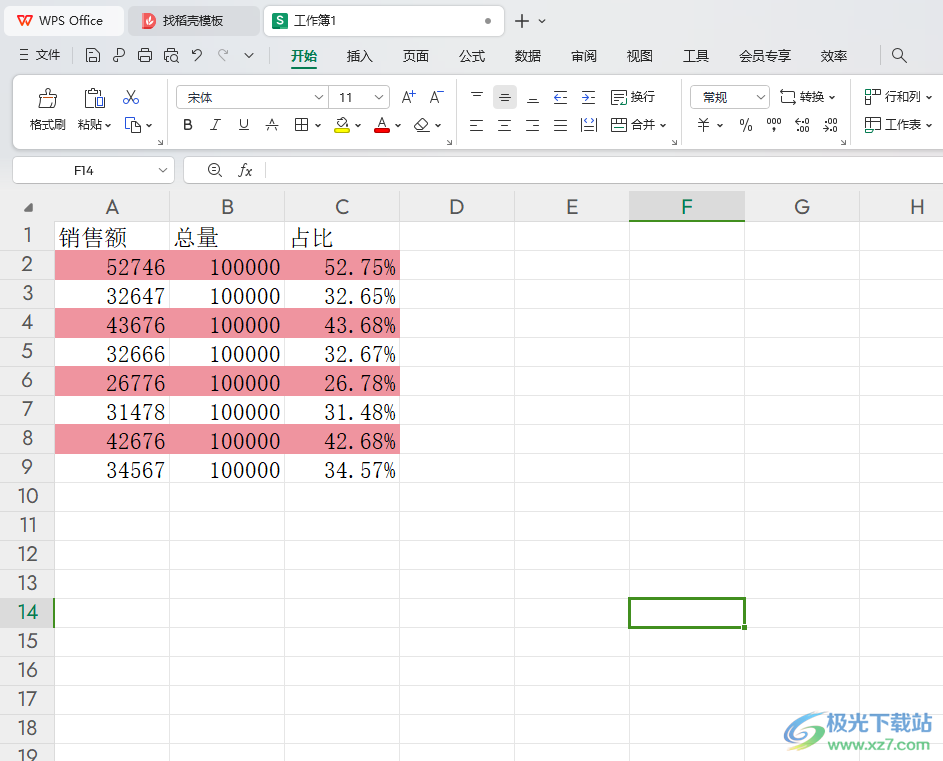
以上就是關(guān)于如何使用WPS Excel設(shè)置隔行填充的具體操作方法,我們?cè)谶M(jìn)行數(shù)據(jù)的設(shè)置操作的時(shí)候,如果你想要將編輯的數(shù)據(jù)區(qū)域進(jìn)行隔行填充顏色操作,那么就按照上述方法進(jìn)行一步一步設(shè)置即可,感興趣的話可以試試。

大小:240.07 MB版本:v12.1.0.18608環(huán)境:WinAll, WinXP, Win7, Win10
- 進(jìn)入下載
相關(guān)推薦
相關(guān)下載
熱門閱覽
- 1百度網(wǎng)盤分享密碼暴力破解方法,怎么破解百度網(wǎng)盤加密鏈接
- 2keyshot6破解安裝步驟-keyshot6破解安裝教程
- 3apktool手機(jī)版使用教程-apktool使用方法
- 4mac版steam怎么設(shè)置中文 steam mac版設(shè)置中文教程
- 5抖音推薦怎么設(shè)置頁(yè)面?抖音推薦界面重新設(shè)置教程
- 6電腦怎么開啟VT 如何開啟VT的詳細(xì)教程!
- 7掌上英雄聯(lián)盟怎么注銷賬號(hào)?掌上英雄聯(lián)盟怎么退出登錄
- 8rar文件怎么打開?如何打開rar格式文件
- 9掌上wegame怎么查別人戰(zhàn)績(jī)?掌上wegame怎么看別人英雄聯(lián)盟戰(zhàn)績(jī)
- 10qq郵箱格式怎么寫?qq郵箱格式是什么樣的以及注冊(cè)英文郵箱的方法
- 11怎么安裝會(huì)聲會(huì)影x7?會(huì)聲會(huì)影x7安裝教程
- 12Word文檔中輕松實(shí)現(xiàn)兩行對(duì)齊?word文檔兩行文字怎么對(duì)齊?
最新排行
- 1騰訊視頻電腦版用手機(jī)號(hào)登錄的方法教程
- 2dev c++設(shè)置語(yǔ)法高亮的教程
- 3淘寶微信支付在哪里
- 4WPS PPT將圖片一次性插入到不同幻燈片中的方法
- 5微信自動(dòng)扣費(fèi)業(yè)務(wù)在哪里關(guān)閉
- 6微信實(shí)名認(rèn)證在哪里改
- 7微信支付密碼在哪里修改
- 8黑神話悟空配置要求
- 9網(wǎng)易云音樂(lè)教師節(jié)活動(dòng)一年免會(huì)員2024
- 10淘寶怎么用微信支付
- 11百度網(wǎng)盤分享密碼暴力破解方法,怎么破解百度網(wǎng)盤加密鏈接
- 12赤兔圖片轉(zhuǎn)換器將圖片旋轉(zhuǎn)270度方法
網(wǎng)友評(píng)論